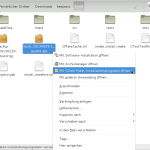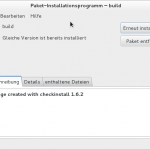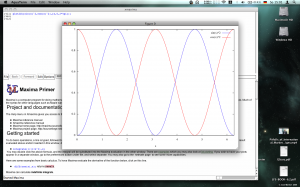Moin,
nun hab ichs den Baïkal Server nicht nur eingerichtet sondern auch getestet ob ich ihn mit Apple iCal, Mozilla Thunderbird+Lightning Erweiterung und dem Android Kalender verwenden kann.
Kurz gesagt: Ja es funktioniert. Werde das ganze jetzt mal anfangen produktiv zu nutzen und dann noch einmal schreiben.
Notizen:
Apple iCal:
- Man erstellt ganz einfach wie in der Anleitung (link) in den Einstellungen von iCal unter “Accounts” ein neues CalDAV Benutzerkonto. Als Serveradresse habe ich “https://dav.$DOMAIN.tld/cal.php/principals/$MeinBenutzername” angegeben.
- Nun erstellt man unter “Ablage” -> “Neuer Kalender” einen ersten Kalender.
- Besonderheit: Für jeden Kalender den man anlegt wird eine UUID für das was Baïkal “Calendar token ID” nennt. Initial sind die Kalender die ich direkt über die Admin Oberfläche (Browser -> https://dav.$DOMAIN.tld/admin/) erstellt habe nicht aufgetaucht. Da ich meine Kalender eh alle mit iCal anlege sehe ich darin (bis jetzt) noch kein Problem.
Thunderbird+Lightning:
- “Datei” -> “Neu” -> “Kalender” -> “Im Netzwerk” -> “Fortsetzen” -> Die URL zum Kalender in folgender Form angeben:
“https://dav.$DOMAIN.tld/cal.php/calendars/$MeinBenutzername/$UUID/”. - Die URL die man entweder in iCal (rechte Maustaste -> Eigenschaften auf den entsprechenden Kalender klicken) oder in der Administrationsoberfläche (https://dav.$DOMAIN.tld/admin/) nachsehen.
Android:
- Ich habe mir die CalDAV-Sync App für 2,59 Euro geleistet. Funktioniert bis jetzt einwandfrei.
- Sobald CalDAV-Sync installiert und eingerichtet ist werden die Kalender die von iCal angelegt wurden gefunden und können selektiv in den Kalender eingebunden werden.
Testen muss ich nur noch ob Kontakte und Notizen auch so sauber synchronisiert werden. :-)